Telegram là ứng dụng nhắn tin đa nền tảng, sau khi tạo tài khoản Telegram theo số điện thoại của mình thì bạn có thể sử dụng tài khoản này đăng nhập trên các thiết bị khác nhau, như Telegram iPhone hoặc Telegram web. Nhưng có một nền tảng mà mình sử dụng rất nhiều là Telegram PC, một ứng dụng phần mềm chính thức cài đặt trên máy tính Windows ( hoặc macOS cũng có luôn ). Hãy cùng chúng tôi thực hiện thao tác tải và cài đặt ứng dụng Telegram PC lên máy tính nhé
Chú ý: Bài viết sử dụng máy tính Windows
Table of Contents
Tải Telegram PC trên máy tính Windows
Bước 1: Truy cập vào Website tải telegram
Trong đây, bạn có thể tìm thấy mọi phiên bản telegram phù hợp. Mặc định. hệ thống này có thể nhận biết được bạn đang sử dụng hệ điều hành gì? máy tính hay điện thoại… nói chung là chỉ việc chọn vào GET Telegram for Windows x64 ( cái chỗ màu xanh nổi bật nhất ấy )
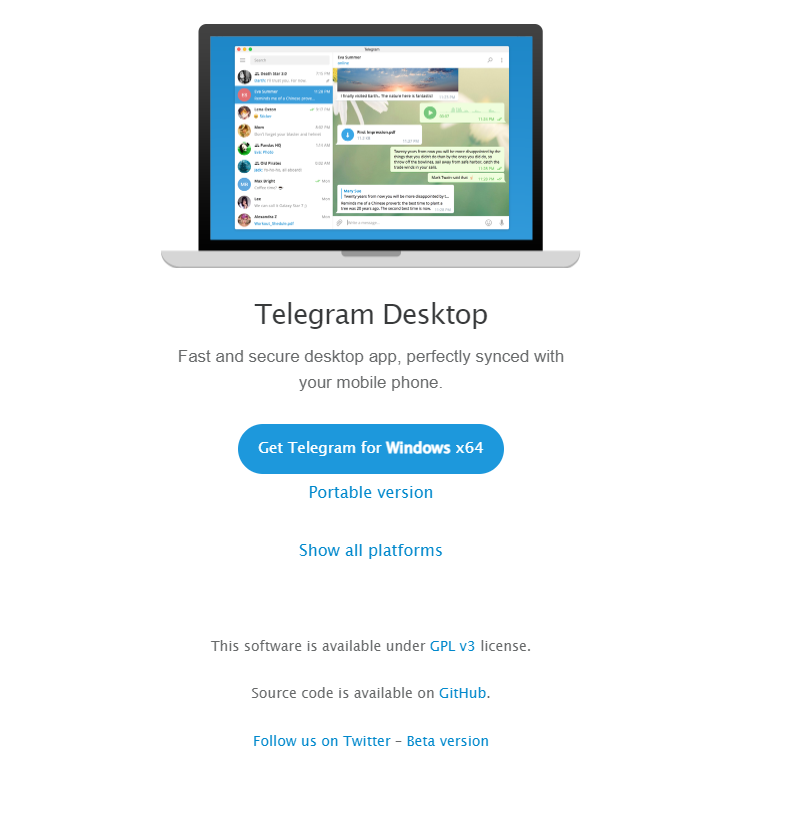
Bước 2: Click chọn và tải về phiên bản phù hợp nhất mà hệ thống tự động nhận diện cho bạn
Với dung lượng cho bản mình cài đặt là khoảng hơn 40MB một xíu
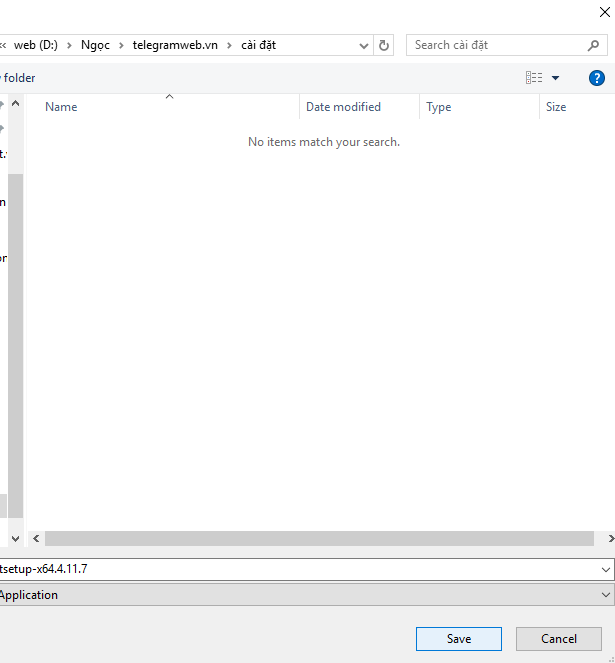
Bước 3: Sau khi tải xong, thì mở file vừa tải về lên xong Click chuột phải chọn Run As administrator
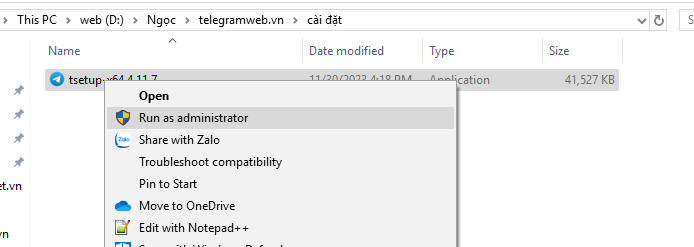
Bước 4: Chọn ngôn ngữ sử dụng cho Telegram,
Bạn có thể chọn ngôn ngữ phù hợp với mình, tuy nhiên, Telegram mặc định hiện nay chưa hỗ trợ Tiếng Việt. Sau này mình sẽ có bài viết hướng dẫn sử dụng Telegram tiếng Việt cho các bạn sau nhé. Còn hiện tại, hãy cứ chọn vào English ( mặc định ) và OK để tiếp tục cài đặt

Bước 5: Chọn Next để tiếp tục
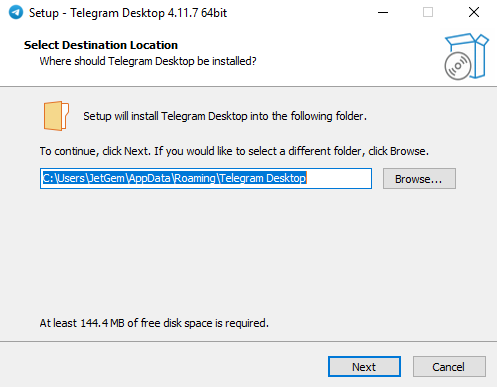
Bước 6: Chọn next tiếp lần nữa để tiếp tục
Cái này chủ yếu Telegram hỏi bạn có muốn tạo một icon trên màn hình thôi, cơ bản thì bạn cứ để mặc định nhé
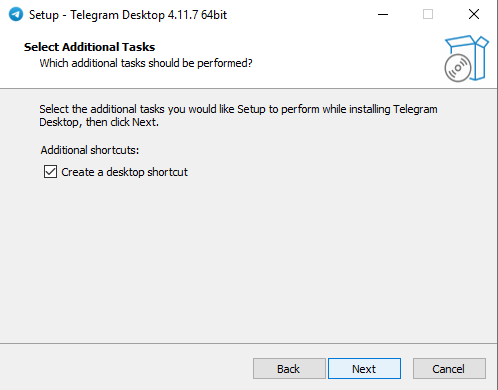
Bước 7: Chọn Install để bắt đầu cài đặt

bạn cần chờ một chút để phần mềm cài đặt và tải dữ liệu. Thời gian cài đặt này khá là nhanh
Bước 8: Hoàn thành quá trình cài đặt > Chọn Finish để hoàn thành
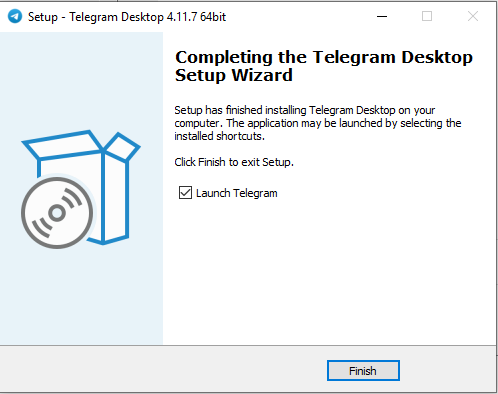
Bạn đã xong việc cài đặt Telegram trên máy tính rồi, giờ đăng nhập là sử dụng thôi
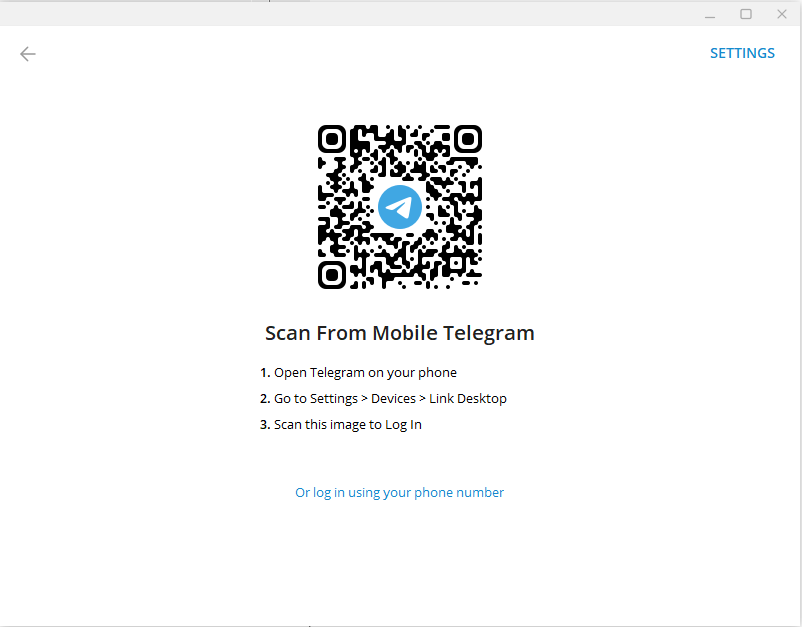
Telegram PC có nặng không?
Telegram PC là ứng dụng nhắn tin, kích thước tải về khoảng hơn 46MB nên dung lượng này ở mức bình thường. Bạn cũng có thể thoải mái tự tin cài đặt
Telegram PC có thể sử dụng cho những hệ điều hành nào?

Ngoài cài đặt Telegram PC trên Windows như đã hướng dẫn ở trên, thì bạn cũng có đủ phiên bản như Telegram macOS, Telegram Linux…còn Telegram Web thì ở thiết bị nào cũng được
Tin nhắn có được đồng bộ giữa PC và điện thoại không?
Có, tin nhắn luôn được đồng bộ giữa các thiết bị với nhau, bạn nhận được tin nhắn trên PC cũng nhận được tin nhắn trên Mobile luôn
Telegram PC có đăng ký được tài khoản Telegram không?
Hiện tại, Telegram PC không đăng ký được tài khoản Telegram theo số điện thoại, mà chỉ có thể đăng nhập thôi, nhận mã OTP được, và có khá đầy đủ các tính năng khác